
AutoCAD13. Урок 7
.doc
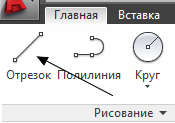
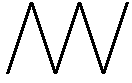
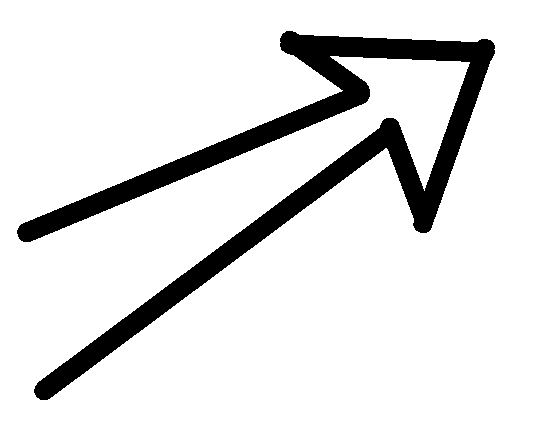

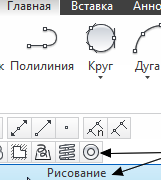


![]()

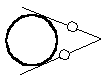
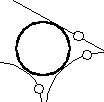
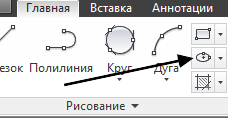
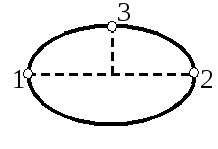


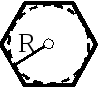
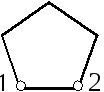
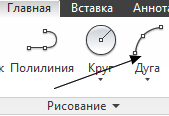

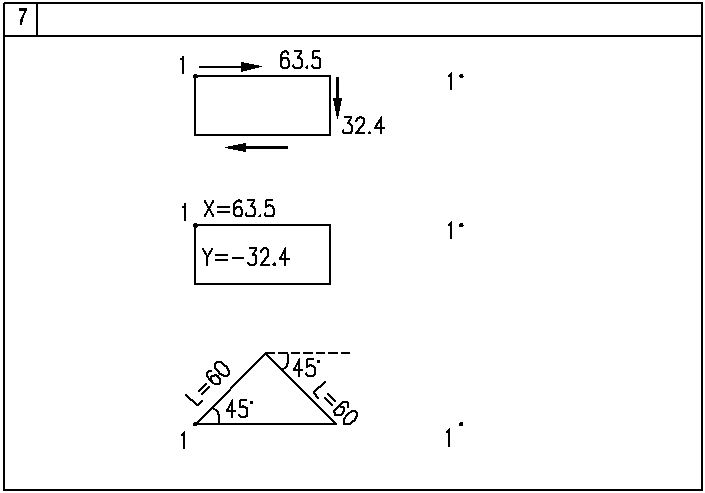
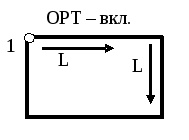
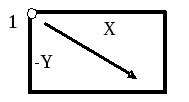
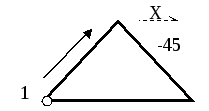
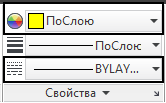
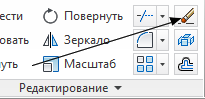
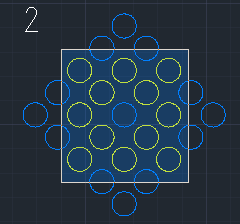
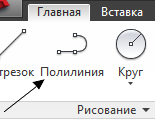
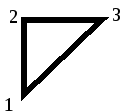

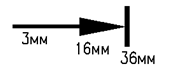
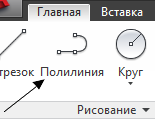
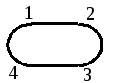
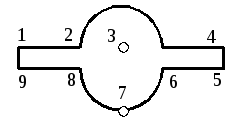



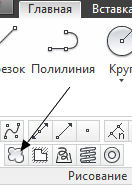
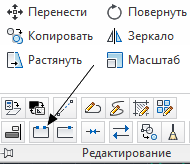

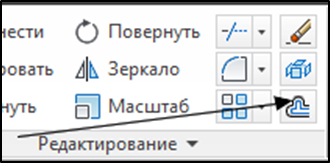

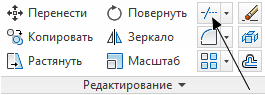


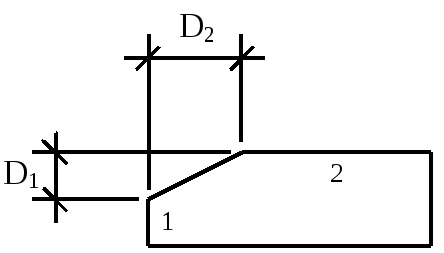
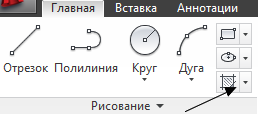
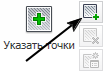
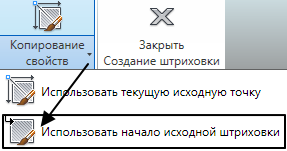
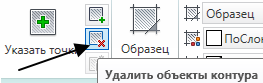
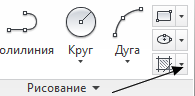

![]()
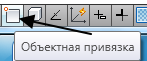
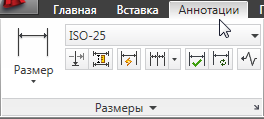
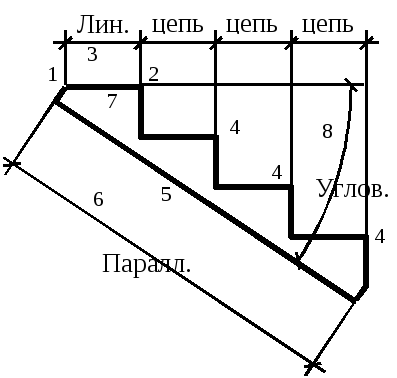
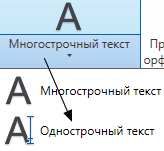
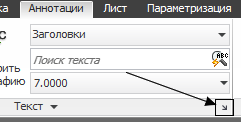
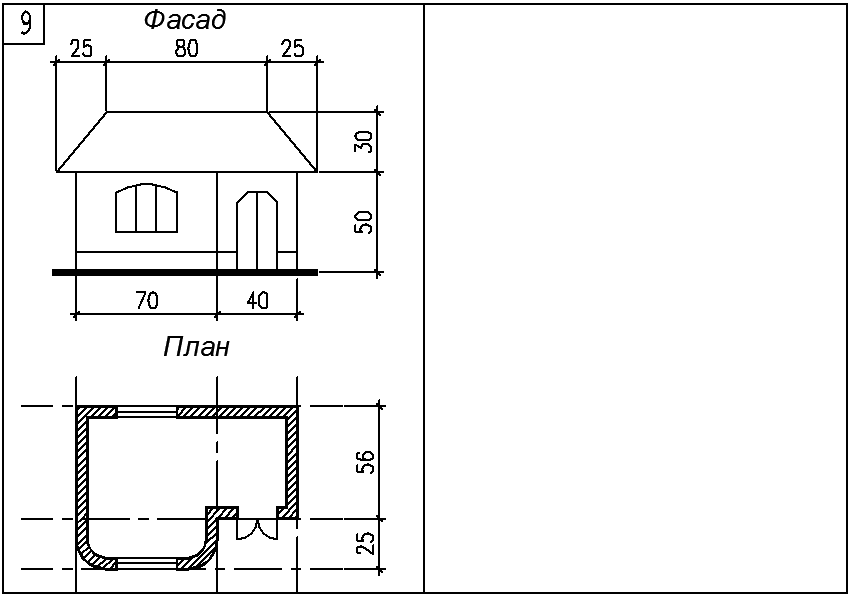
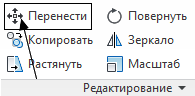
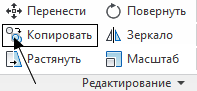
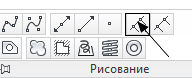
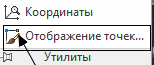
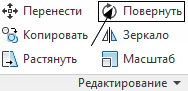
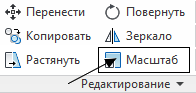
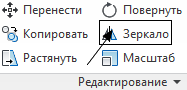
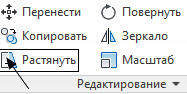
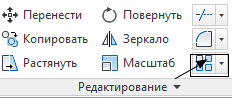
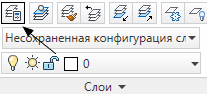

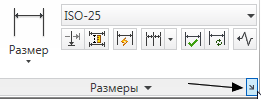
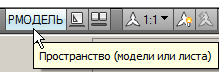
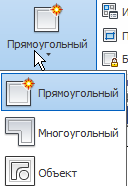
![]()

Создать из него блок:
- имя ОК1;
- базовую точку (БТ) УКАЗАТЬ в левом нижнем углу окна;
- ВЫБРАТЬ ОБЪЕКТЫ – контур окна;
- включить РАЗРЕШИТЬ РАСЧЛЕНЕНИЕ;
- включить УДАЛИТЬ - для контроля нужно, чтобы изображение исчезло.
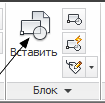
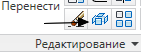
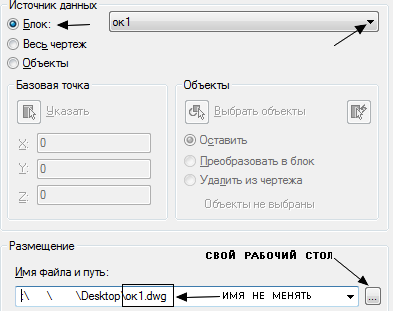
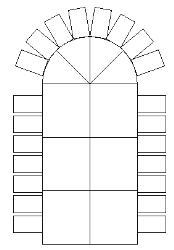

Урок 7
Задание: создать нумератор осей (кружочек с цифрой или буквой внутри) на примере осевой сетки.
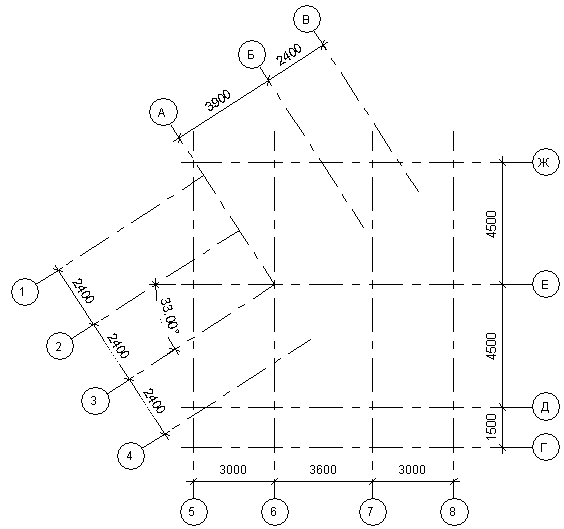
Сначала построим осевую сетку:
Определить ЛИМИТЫ (см. Урок 5) в 1.5 раза больше, чем габаритные размеры сетки (в мм).
Настроить ЕДИНИЦЫ без десятичных знаков, СЕТКУ = 1000, ШАГ = 100 (Урок 5).
Создать слой ОСИ (цвет – зеленый, тип линии – ОСЕВАЯ, масштаб подобрать) и построить осевую сетку по размерам, «хвосты» осей должны иметь достаточный вынос, чтобы привязать нумератор и поставить размеры;
Установить текущим слой «0» и начертить КРУГ радиусом 400 мм на любом свободном месте.
-
Атрибуты
К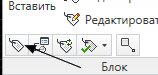 оманда
ГЛАВНАЯ > БЛОК > ОПРЕДЕЛЕНИЕ АТРИБУТА
{ATTDEF} позволяет
многократно вставлять новый текст с
однажды заданными параметрами внутри
графического элемента. Атрибут –
текстовая ячейка блока. Один блок может
содержать несколько атрибутов.
оманда
ГЛАВНАЯ > БЛОК > ОПРЕДЕЛЕНИЕ АТРИБУТА
{ATTDEF} позволяет
многократно вставлять новый текст с
однажды заданными параметрами внутри
графического элемента. Атрибут –
текстовая ячейка блока. Один блок может
содержать несколько атрибутов.
Создадим атрибут - изменяемый видимый номер:
ГЛАВНАЯ > БЛОК > ОПРЕДЕЛЕНИЕ АТРИБУТА:
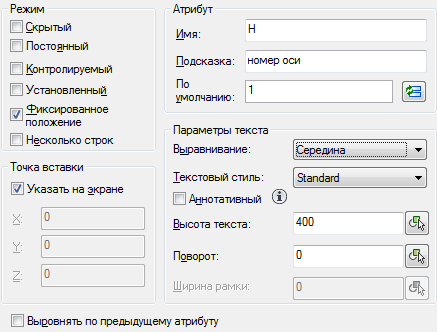
ТОЧКУ ВСТАВКИ поставить с привязкой в центре окружности. В центре кружка появилась буква Н - имя атрибута.
СОЗДАТЬ БЛОК (см. Урок 6) с именем NN, базовой точкой в ЦЕНТРЕ окружности (привязка), включающий в себя кружок и атрибут. Проверка: блок должен исчезнуть с экрана.
Установить текущим слой ОСИ.
ВСТАВИТЬ блок (см. Урок 6) на конец каждой оси, (в дальнейшем все кружочки будут сдвинуты на свои места). При вставке блока в командной строке будет периодически появляться ПОДСКАЗКА: НОМЕР ОСИ, куда и следует вводить очередную цифру или букву.
Из-за пунктира на слое ОСИ, в нумераторах может кружок так же стать пунктирным, поэтому нумерацию осей перенести на новый слой НУМЕРАЦИЯ (цвет – красный). Если блоки не изменяются внешне, значит, они не были созданы на слое «0».
ПЕРЕНЕСТИ на место кружки (все по каждой стороне), используя в качестве привязки точку пересечения оси с окружностью и конец оси.
Настроить размерный стиль по Уроку 5, подобрать необходимый ГЛОБАЛЬНЫЙ МАСШТАБ (РАЗМЕРНЫЙ СТИЛЬ > РЕДАКТИРОВАТЬ > РАЗМЕЩЕНИЕ).
Нанести размеры на слое РАЗМЕРЫ (цвет – желтый), используя привязки БЛИЖАЙШАЯ и НОРМАЛЬ.
Поменять номер оси 1: двойным щелчком войти в РЕДАКТОР АТРИБУТОВ БЛОКОВ и изменить ЗНАЧЕНИЕ на двузначное, отметить центрирование.
Урок 1 1
Урок 2 17
Урок 3 27
Урок 4 41
Урок 5 52
Урок 6 62
Урок 7 65
